|
日前,360杀毒4.0发布,令小编兴奋的是,360杀毒4.0有了更多皮肤和更漂亮的界面,用户可以自由选择。而时下蝙蝠侠、蜘蛛侠、普罗米修斯等大片热映,有没有和小编一样想用超级英雄作出独一无二360杀毒界面的呢?那就赶紧跟随小编一起动手DIY吧。 点击360杀毒4.0版主界面右上方的“小衣服”按钮,熟悉的“皮肤中心”出现,此次360杀毒4.0抢先版提供了“酷炫、卡通、风景、人物”等四大类共31款皮肤,相信一般用户已经挑花眼了,但对于想制作个性化专属皮肤的同学,请往下看。
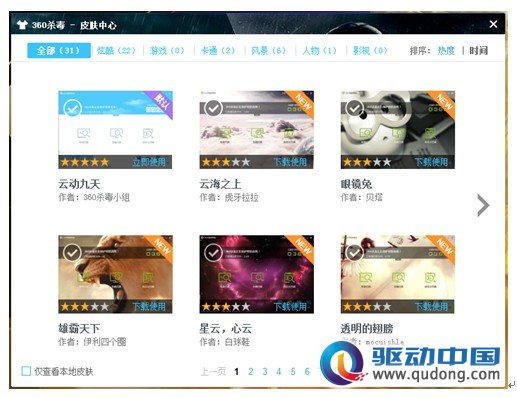
图1:熟悉的皮肤中心依然琳琅满目 首先,在制作360杀毒4.0的皮肤之前,仍需在360安全卫士中的360木马防火墙高级设置中,临时关闭自我保护(图2)。
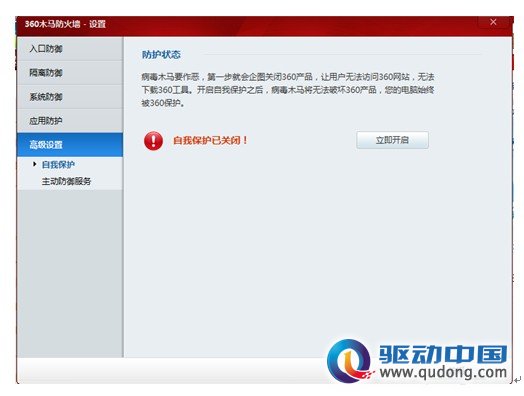
图2:360杀毒4.0版自制皮肤时仍需临时关闭自我保护 第二步,我们需要在360杀毒的安装文件夹下找到\customskin4文件夹(默认路径:C:\ProgramFiles\360\360sd\customskin4),并在其中新建文件夹,小编做的是“超凡蜘蛛侠”,所以创建的文件夹就叫超凡蜘蛛侠了(图3)。

图3:在customskin4下自建DIY皮肤文件夹 然后,在刚才自建的文件夹内新建文件夹并命名为main,将准备好的一张PNG格式图片(小编用的是超凡蜘蛛侠的电影海报,分辨率调整为800*550)重命名成“bg_main”,放入刚创建的main文件夹;最后将同一张图片复制并改名为thumb放到刚建的main文件夹外就大功告成了,最后大家千万别忘了在木马防火墙中重新开启“自我保护”。
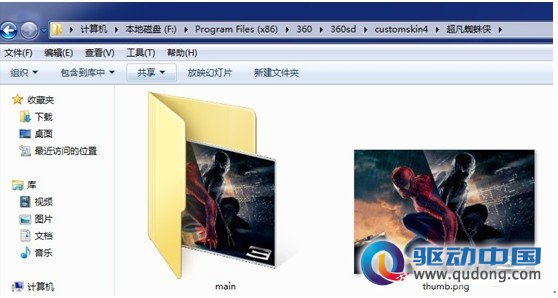
图4:将喜欢的图片(PNG格式)调整分辨率放到main文件夹内 最后,关闭重启360杀毒程序,看看发生了什么,Mygod!超凡蜘蛛侠现身,还有更多更震撼的皮肤,你也可以亲手制作。比如可爱的小樱、霸气的绿巨人、卖萌的葱娘,或者男女朋友的帅气美照都可以喔。

图5:大功告成!360杀毒4.0版DIY皮肤就是这么简单 怎么样,按照小编的教程,人人都能成为360杀毒4.0皮肤DIY高手哦,特立独行的你,还不赶紧动手制作。
责任编辑:itcom
 |
自制专属酷炫皮肤 360杀毒4.0皮肤DIY教程
来源: 驱动中国 编辑:itcom 2012-08-31 16:42 评论: 条
焦点资讯
-

- 5G时代持续发力6400万像素主摄+90Hz显示屏vivo X30意外曝光
-
驱动中国2019年11月6日消息 前不久,市场调研机构数据表明第三季度国内5G手机市场发货量vivo品牌以54.3%市场占有率名列前茅,iQOO Pro 5G版、vivo NEX3等5G机型在市......
-

- 三星Note 7很惊艳?看完这五点你可能要失望了
-
最近几天,随着三星Note 7发布,网络上一片赞歌,不论是媒体还是消费者对于这款安卓机皇不吝溢美之词。确实,这款手机不论是在做工还是在设计上,都代表了目前安卓手机的最......
-

- 你想要了解的都有!三星Note 7发布前最全汇总
-
目前,三星官方已经放出了Note 7发布会直播页面,看来三星对于这款手机也是相当的重视,在三星手机全球市场份额下滑,尤其是在中国市场中面临着来自国产手机严峻挑战的时候......
-

- 售价惊人!全球首款带夜视相机智能手机诞生,可录4K视频
-
丹麦科技公司Lumigon发布了全球首款带红外夜视相机的智能手机:Lumigon T3。事实上,关注手机行业的消费者应该都知道,这款手机其实是2012年发布的T2继任者。...
-

- FBI通过第三方破解iPhone 苹果还安全吗?
-
关于苹果与FBI之间的矛盾已经持续了好几个月,正当大家都在猜测,双方之间的矛盾还会进一步激化时,事情来了个一百八十度的大转弯!FBI竟然撤诉了,原因是已经破解了枪击案......










